一些 Windows 用户通过无线适配器使用 Internet。 但是当这些适配器没有正确配置时,就会导致一些常见的错误或接入点问题。 一旦遇到网络连接问题,您应该立即运行 Windows 诊断疑难解答。
解决无线适配器或接入点问题的步骤
但是,如果故障排除显示为“无线适配器或接入点的问题。” 为了解决这个特定的错误,我们向您展示了一些可行的解决方案。 我们来看一下。
1. 删除无线配置文件
由于 wifi 配置文件损坏,您可能会遇到此类错误。 因此,删除您的无线配置文件以修复错误。 就是这样。
在任务栏上,单击 wifi 图标。
![]()
右键单击您连接的网络并选择选项 忘记.
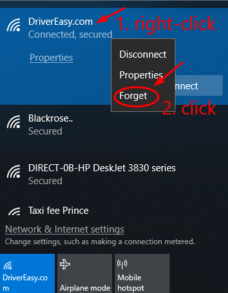
重新启动系统并重新连接到无线网络。
最后,检查无线连接。
2. 使用命令提示符
您还可以使用命令提示符来解决此所述问题。
去 Start 开始 菜单和类型 CMD 在搜索框中。
右键单击命令提示符并选择 以管理员身份运行。
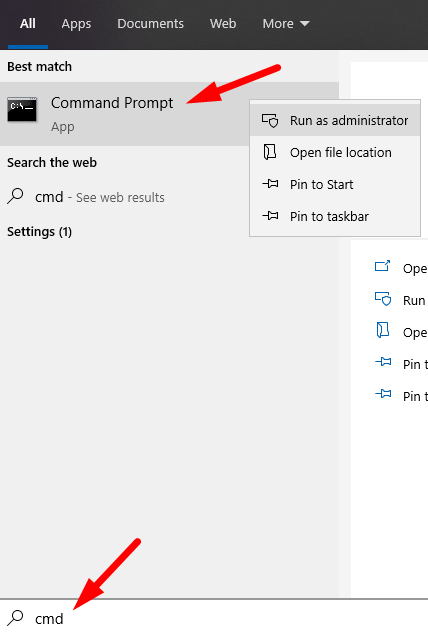
输入下面的命令并点击 输入.
netsh wlan 删除配置文件名称=”无线配置文件名称”
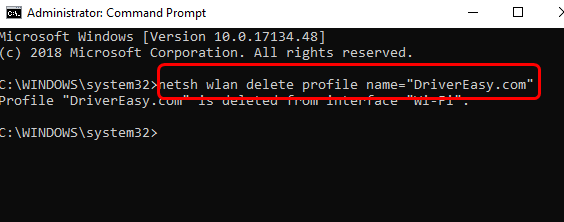
最后,重新启动 PC 并重新连接到您的无线网络。
3. 修改密码
如果您的无线网络使用错误的密码保存,则可能会导致此类连接错误。 尝试连接无线网络时,您可能会不小心输入错误的密码。
断开网络并重新连接。 我们建议您始终保持系统密码保护并正确检查凭据。
4.更新无线网卡驱动
当上述方法都不适合您时,请更新无线网络适配器驱动程序。 按照以下步骤更新无线网络适配器驱动程序。
右键单击开始按钮并选择 装置经理。
接下来,展开网络适配器选项。
右键单击每个适配器并选择 更新驱动程序软件。

在某些情况下,您还可以下载兼容的驱动程序。
5. 重置路由器
这也是您可以考虑修复错误的另一种方法。 您可以通过重置来解决不正确的路由器配置。 请按照以下步骤重置您的路由器。
首先,按 重置 路由器上的按钮。
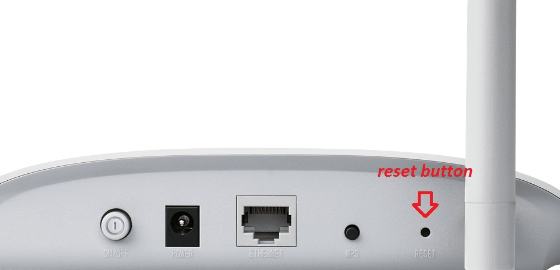
现在打开路由器设置。
选择 重置 选项。
最好保存和导出您的配置,这样您就不必手动重新输入它。
总结
无线适配器或接入点问题可能会阻止您享受不间断的互联网服务。 因此,请通过每种方法来解决所述错误。